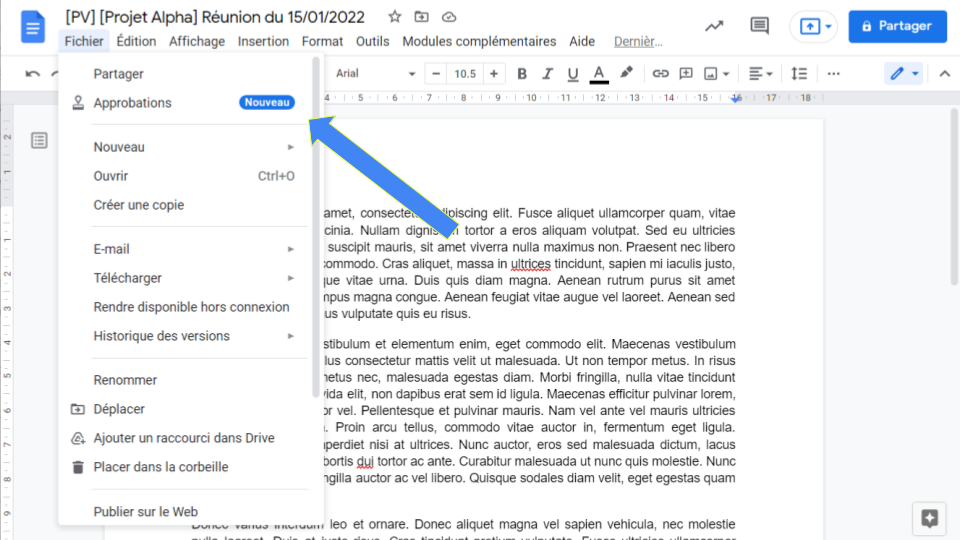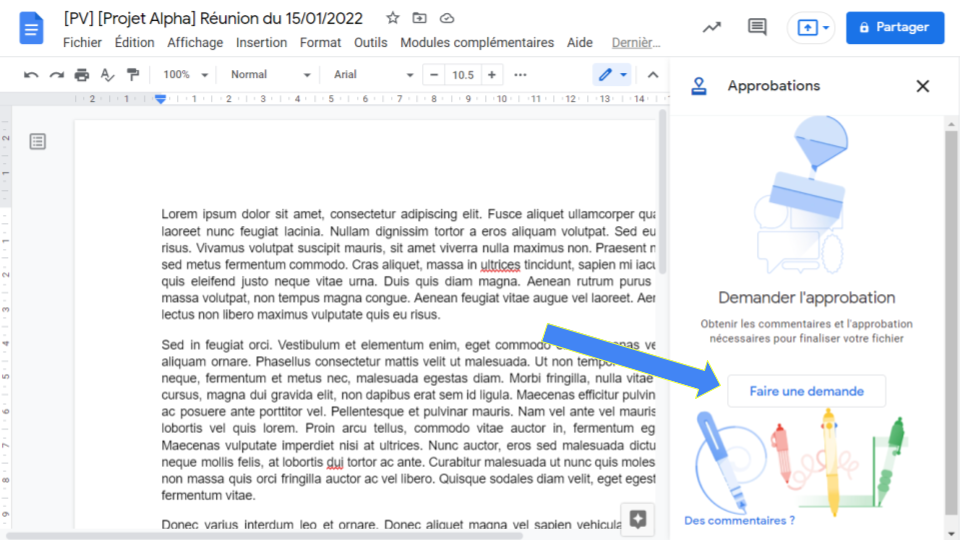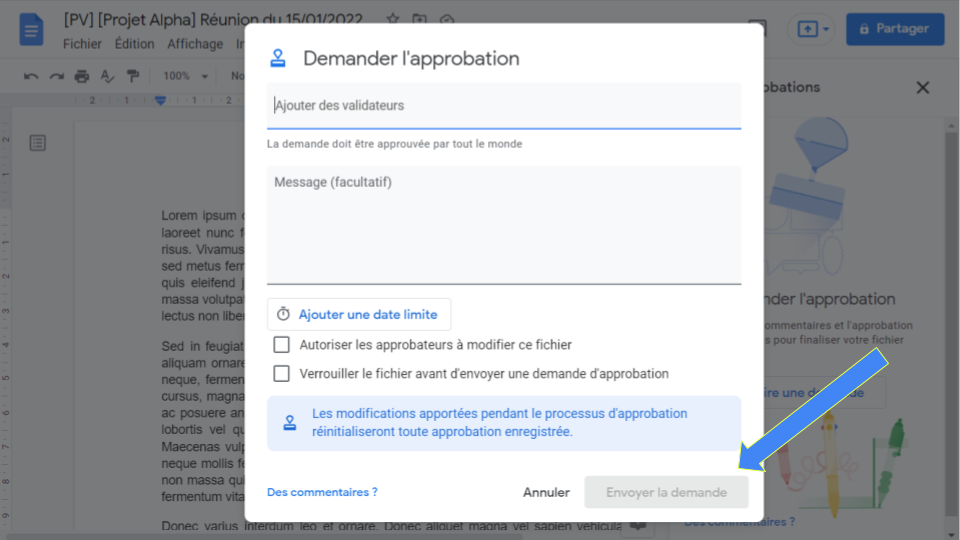Si vous utilisez Google Workspace pour le travail ou à l’école, la nouvelle fonctionnalité Approbations peut vous faire gagner beaucoup de temps. Simple à utiliser et parfaitement intégré à Drive et aux éditeurs Google Docs, Sheets ou Slides, voici comment l’exploiter au mieux.
1. Depuis le menu Fichier de votre document, cliquez sur Approbations
2. Dans le menu Approbation (panneau de droite), cliquez sur le bouton Faire une demande.
3. Dans la fenêtre contextuelle, ajoutez vos approbateurs. Vous pouvez commencer à taper leur nom pour trouver des correspondances depuis l’annuaire.
4. Ajoutez une date d’échéance et activez toutes les autres options qui pourraient être utiles dans votre cas, telles que “Autoriser les approbateurs à modifier ce fichier”. Vous pouvez également choisir de verrouiller le fichier pour éviter d’apporter des modifications pendant que le document est en attente d’approbation.
5. Cliquez sur le bouton Envoyer la demande. Un menu de partage peut apparaître si le document n’a pas été précédemment partagé avec les approbateurs. Une autre fenêtre contextuelle vous avertira si la personne avec qui vous partagez le document est extérieure à votre organisation.
Les approbateurs recevront une notification par e-mail avec des détails tels que la date d’échéance et votre message, ainsi qu’un lien pour ouvrir le document. Dès qu’ils approuvent ou rejettent le document, vous recevrez une alerte par e-mail.
Veuillez noter qu’un document est considéré comme approuvé une fois que tous les examinateurs l’ont approuvé. Si un seul relecteur rejette le dossier, la demande est rejetée pour tous les relecteurs. Si des modifications sont apportées au cours du processus d’approbation, tous les réviseurs devront approuver à nouveau la dernière version du fichier et seront informés par e-mail.
Une fois qu’une demande est soumise, les approbateurs peuvent ajouter des commentaires, apporter des modifications et enfin approuver ou rejeter le document. Tout cela peut être fait sans quitter Google Workspace ni utiliser de modules complémentaires tiers.
Cette fonctionnalité est disponibles dans les éditions Google Workspace Essentials, Business Standard, Business Plus et Enterprise.